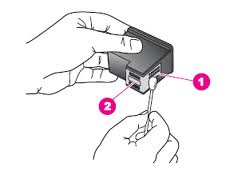-
×Información¿Necesita ayuda con Windows 11?
Vea información sobre compatibilidad, actualización y soluciones para problemas conocidos de HP y Microsoft, clicando aquí
InformaciónCorrija errores en Win 10Resuelva problemas de actualización de Windows 10 en un PC HP – Centro de soporte HP para Windows 10
-
-
×Información¿Necesita ayuda con Windows 11?
Vea información sobre compatibilidad, actualización y soluciones para problemas conocidos de HP y Microsoft, clicando aquí
InformaciónCorrija errores en Win 10Resuelva problemas de actualización de Windows 10 en un PC HP – Centro de soporte HP para Windows 10
-
- Comunidad de Soporte HP
- >
- Impresoras
- >
- Impresión
- >
- Re: calidad de impresión - Borrador rápido
- Suscribirse
- Marcar tema como nuevo
- Marcar tema como leído
- Hacer que este Tema flote siempre en la parte superior de mi pantalla
- Seguir
- Suscribir
- Silenciar
- Página de impresión sencilla

Crea una cuenta en la Comunidad HP para personalizar tu perfil y realizar una pregunta
- Marcar como nuevo
- Favorito
- Suscribir
- Silenciar
- Suscribirse
- Resaltar
- Imprimir
- Reportar Mensaje
Resuelto!
calidad de impresión - Borrador rápido
el 04-09-2012 01:01 PM
Producto :hp Officejet 4575 - k710a
Sistema Operativo: Windows 7 64-bit
Mensaje de error: No
Cambios: No
Descripción:
Mi problema es con calidad de impresion, en propiedades de impresora. Al imprimir fotos,en calidad BORRADOR RAPIDO, salen lineas blancas en la imagen impresa. a que se debe este problema y que debo hacer
¡Resuelto! Ir a solución.
Soluciones aceptadas
- Marcar como nuevo
- Favorito
- Suscribir
- Silenciar
- Suscribirse
- Resaltar
- Imprimir
- Reportar Mensaje
Resuelto!
calidad de impresión - Borrador rápido
el 05-09-2012 11:13 AM
Hola jeanphq,
Es posible que el cartucho de tinta esté sucio o medio-vacío. Es posible que con un cartucho nuevo se solucione el problema. Asegúrate de hacer una alineación de cartuchos para asegurar una calidad máxima de impresión.
De todas formas, en modo "borrador" siempre vas a ver una mala calidad de impresión, incluso es posible que veas unas lineas blancas muy finas. El modo "borrador" está diseñado para tener una impresión rápida, usando poca tinta, para tener una idea del resultado final de la impresión.
Si quieres ver fotos con calidad, te recomiendo que utilized el modo "Normal" con papel normal y el modo "Optimo" con papel fotográfico. No utilizes el modo "borrador" si lo que buscas es calidad de impresión.
Saludos!
Soy empleado de HP
- Marcar como nuevo
- Favorito
- Suscribir
- Silenciar
- Suscribirse
- Resaltar
- Imprimir
- Reportar Mensaje
Resuelto!
calidad de impresión - Borrador rápido
el
04-09-2012
05:21 PM
- fecha de última edición
17-03-2017
07:38 PM
por
![]() OscarFuentes
OscarFuentes
En este caso es recomendable aplicar una limpieza de cartuchos.
Revisa los pasos del documento para limpieza de cartuchos:
- documento: Limpieza de los cartuchos
- Después de limpiar los cartuchos, apaga la impresora y vuelve a encender para comprobar.
Con estos pasos ya debe funcionar bien.
Nos comentas como va. ![]()
Dale click al KUDOS para agradecer la respuesta ![]()
- Marcar como nuevo
- Favorito
- Suscribir
- Silenciar
- Suscribirse
- Resaltar
- Imprimir
- Reportar Mensaje
Resuelto!
calidad de impresión - Borrador rápido
el 05-09-2012 11:13 AM
Hola jeanphq,
Es posible que el cartucho de tinta esté sucio o medio-vacío. Es posible que con un cartucho nuevo se solucione el problema. Asegúrate de hacer una alineación de cartuchos para asegurar una calidad máxima de impresión.
De todas formas, en modo "borrador" siempre vas a ver una mala calidad de impresión, incluso es posible que veas unas lineas blancas muy finas. El modo "borrador" está diseñado para tener una impresión rápida, usando poca tinta, para tener una idea del resultado final de la impresión.
Si quieres ver fotos con calidad, te recomiendo que utilized el modo "Normal" con papel normal y el modo "Optimo" con papel fotográfico. No utilizes el modo "borrador" si lo que buscas es calidad de impresión.
Saludos!
Soy empleado de HP
- Marcar como nuevo
- Favorito
- Suscribir
- Silenciar
- Suscribirse
- Resaltar
- Imprimir
- Reportar Mensaje
Resuelto!
calidad de impresión - Borrador rápido
el 05-09-2012 05:14 PM
Hola
El tener líneas claras usando modo draft (rápido) es un resultado esperado en esta impresora, de acuerdo al manual de usuario la falta de color o impresión tenue se debe al uso de modo rápido.
Pagina 105 de la guía de usuario
http://h10025.www1.hp.com/ewfrf/wc/manualCategory?cc=mx&dlc=es&lang=es&lc=es&product=4181271&
Hay documentos que faltan o de color tenue
• Revise el sustrato
Es posible que el sustrato no cumpla con las especificaciones de Hewlett-Packard
(por ejemplo, que esté demasiado húmedo o rugoso). Consulte Especificaciones
del material para obtener más información.
• Revise la configuración
La configuración de calidad de Rápido (que produce copias con calidad de
borrador) puede ser el motivo de la falta de documentos o de que los documentos
tengan un color tenue. Cambie a la configuración Normal u Óptima.
Soy empleado de HP. Si esta respuesta ha sido útil y aclara o resuelve tu problema, por favor, marque el tema como resuelto y haga clic en mi estrella al lado para dar un kudo como agradecimiento.
¿No encontraste lo que estabas buscando? Pregunta a la Comunidad